複数のMP4を一つの動画クリップに結合
動画ファイルに追加、配置、編集、ドラッグ・アンド・ドロップの操作で、MP4ファイルが結合されたコンテンツを作成します。
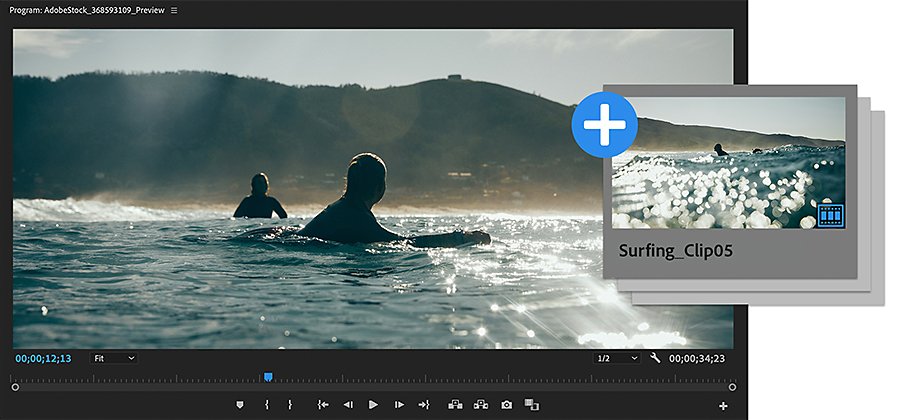
MP4動画ファイルとは?
MP4(MPEG-4動画ファイル)は、動画だけでなくオーディオや字幕を含む圧縮ファイルです。MP4はデスクトップでもモバイル機器でも使用できる人気の高い動画フォーマットです。圧縮度が高いため、品質のロスを減らし、その上サイズが小さめのファイルを生成できます。このため、ストリーミング動画やその他の大きめのメディアファイルにMP4フォーマットが最適です。
さまざまなカメラで撮影した映像を使うスライドショーや、お気に入りのスポーツ映像で構成して見どころを集めた動画を作るとき、Adobe Premiere ProがあればMP4ファイルを結合する作業を簡単かつスピーディに行うことができます。
オリジナルの結合動画を作る
動画に取り入れたいMP4動画をコンパイルし、動画クリップをタイムラインにドラッグ・アンド・ドロップします。ワークストリームでは、Premiere Pro のクイックエクスポートのパネル、またはファイルメニューのエクスポートメディアのオプションから動画を結合できます。
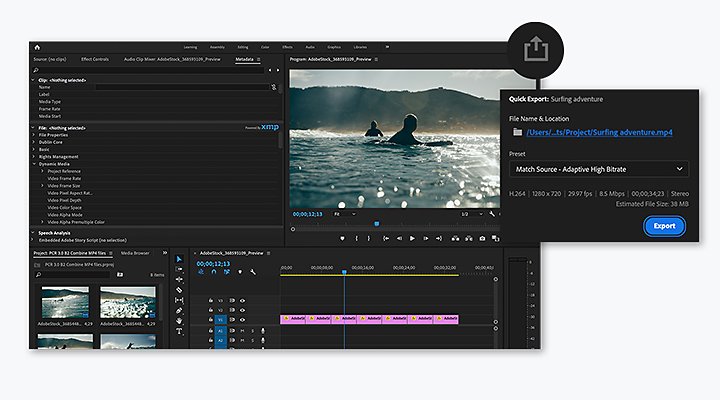
クイックエクスポートはシンプルな手順を行うだけなので、初心者にも使いやすい手法です

ヘッダーの右端でクイックエクスポートパネルを見つけます

デフォルトのエクスポート設定を選択するか、または動画品質、アスペクト比、エンコード、その他Instagram やYouTube などのソーシャルメディアサイトの構成用にデザインされたプリセットを使います
デフォルト設定で満足できない場合は、解像度やビットレートなどその他のプリセットを調べて、MP4クリップを思い通りにカスタマイズできます。

エクスポートをクリックした後、作業内容に名前をつけ、出力ファイルをどこでライブにするかを選択します。デスクトップでも、クイックアクセスできるように他の特定の保存先も選べます
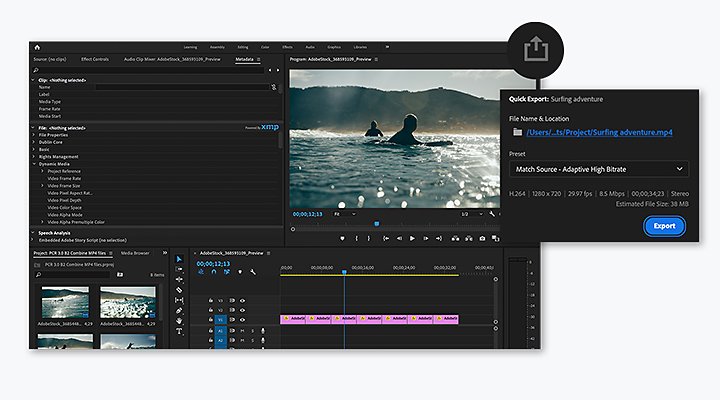
上級ユーザーにとっても、Premier Proは以下のとおり、結合動画のエクスポートをより簡単にするツールです:

「ファイル」へ移動します

「エクスポート」を選択します

標準HD 64エンコード設定、または作品に合う出力フォーマット用の他のプリセットを選択します

ほとんどの場合、標準設定でも作品が際立つ素晴らしい出力動画ファイルが生成されますツールや設定を色々試して、希望に沿う設定を見つけましょう。
編集作業はすべてAdobeで
Premiere Pro には必要な編集ツールがすべて揃っているので、動画結合では重要なツールとなります。映像がAVI、FLV、MOV、WMVなど異なる形式の動画でも、簡単な手順で最新のブロードキャスト形式にエクスポートできます。
WindowsでもiOSでも、再生スピードの変更、複数の動画形式の結合、作品のカットなどでは、Premiere Pro が今後作成する動画クリップのクリエイティブなソリューションとして役に立ちます。
Adobe Premiere Pro の多彩な機能
どどこにいても映画、テレビ、Web サイトに使える魅力的な映像を作成できます。
その他のおすすめ...
ストリーミング、ダウンロード、ディスクへの保存に最も適した動画形式を選択しましょう。
ビデオ編集の原則、およびあらゆるサイズの画面に対応するための実践的なヒントを伝授します。
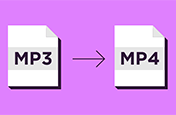
動画ファイルをmp3からmp4 へ変換する方法
オーディオファイルを動画に加え、mp4 形式に変換してオンラインでシェアしましょう。
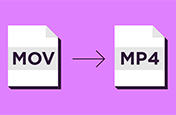
MOV 動画ファイルを MP4 形式に変化する方法。
さまざまなメディアプレーヤーに合わせて、動画ファイルを適切な形式に変換しましょう。

